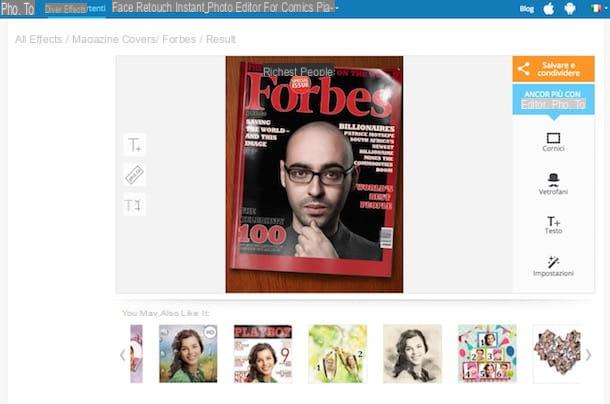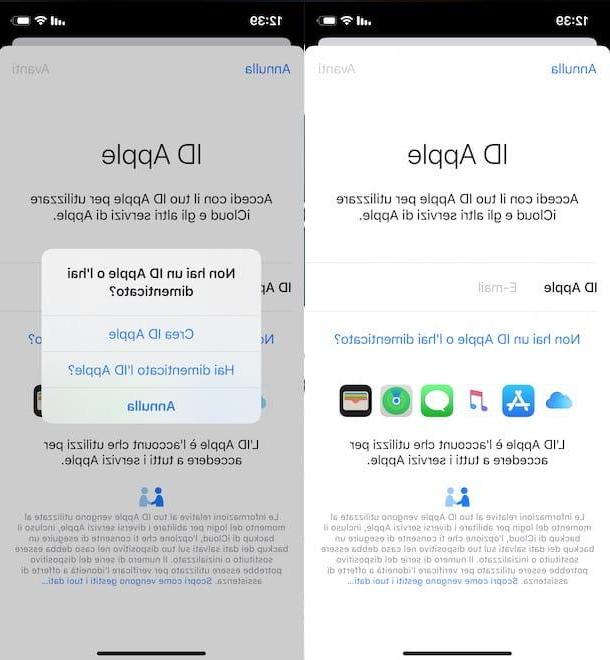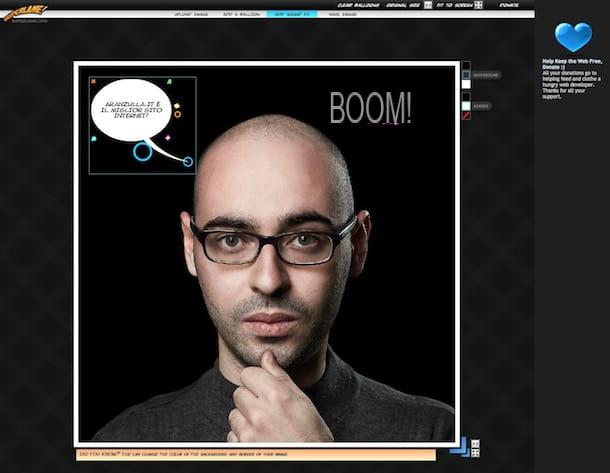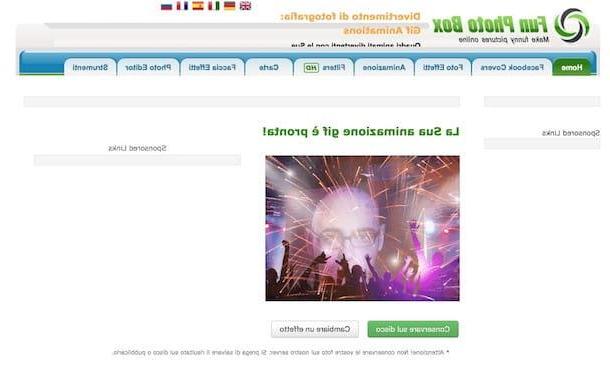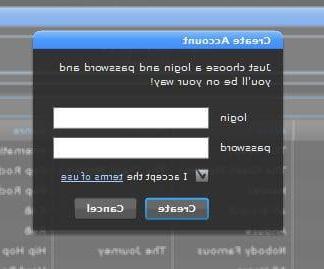Pixiz
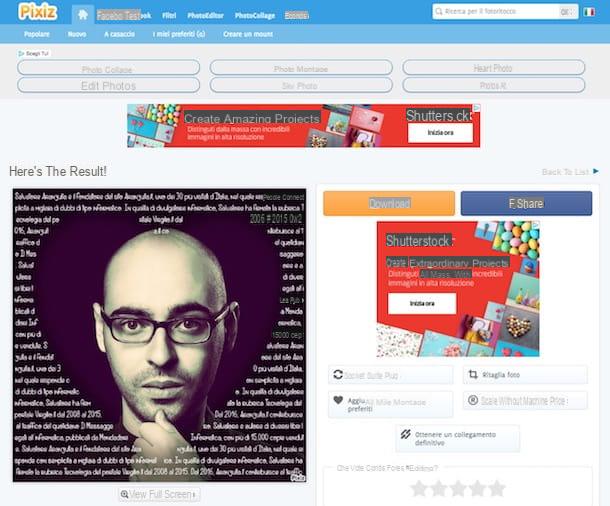
El primero de los recursos para crear fotomontajes online gratuitos que quiero aconsejarte que pruebes es Pizix. Es gratuito, muy sencillo de usar y lleno de fotomontajes listos para usar pertenecientes a las categorías más dispares. También hay varios con frases y escritos. En definitiva, prueba este servicio ahora y verás que no te defraudará. Lo único que quizás pueda ser un poco desconcertante es el hecho de que, de forma predeterminada, aplica una marca de agua a las fotos procesadas que aún se pueden eliminar con un solo clic.
Para servir, primero conéctese a la página de inicio del servicio y luego seleccione el fotomontaje que prefiera entre los diversos disponibles. Si no puede encontrar algo que le interese en el primer intento, busque por palabra clave seleccionando las sugeridas en la parte superior del sitio o escriba la palabra clave de referencia en el campo apropiado que siempre está en la parte superior.
En la página web que se le mostrará en este punto, presione el botón Seleccionar imagen para seleccionar la foto en su computadora que desea usar. Haciendo clic en el botón [+] que encuentre junto a él, puede decidir tomar una foto a través de la cámara web que puede estar conectada a la PC o importar imágenes de Facebook.
Una vez que se complete la carga, verifique que la casilla junto al elemento esté marcada Recorte automático de tal forma que la imagen elegida se adapte automáticamente al fotomontaje, tras lo cual si el fotomontaje que ha elegido incluye también la inserción de un texto personalizado rellene el campo correspondiente. Para concluir, haga clic en el botón Go.
En unos momentos verá, por tanto, que se abre una nueva página web con el elaborado fotomontaje. Si le gusta el resultado final devuelto, haga clic en el botón descarga a la derecha para descargarlo inmediatamente como una imagen JPG a su computadora.
Si desea eliminar la marca de agua antes de descargar la imagen a su PC, haga clic en Descargar Pixiz sin marca. Si por el contrario el resultado final no te convence porque la foto está mal cortada, presiona el botón Recortar fotos, mientras que si quieres editar completamente el montaje tienes que hacer clic en De vuelta en el enchufe.
Opcionalmente, también puedes compartir tu creación en redes sociales, por correo electrónico, etc. Para hacer esto, simplemente haga clic en Obtener un enlace permanente y copie y pegue el enlace correspondiente devuelto según corresponda.
Caja de fotos divertidas
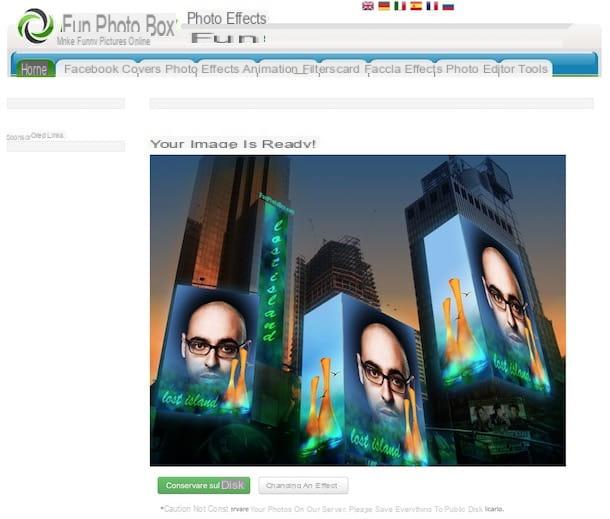
Incluso el sitio web Caja de fotos divertidas merece ser mencionado en un artículo sobre cómo crear fotomontajes online gratuitos. De hecho, es un portal lleno de plantillas útiles para este propósito, algunas de las cuales también están animadas y en HD.
¿Me preguntas cómo usarlo? ¡Te lo explicaré enseguida! En primer lugar, conéctese a la página principal del sitio y elija cuál de los diversos fotomontajes disponibles desea utilizar. En el hogar están los más "populares" pero pinchando en los números que se encuentran a continuación podrás descubrir otros. También se pueden ver más fotomontajes seleccionando las pestañas en la parte superior de la página.
Después de elegir qué tipo de fotomontaje usar, debe cargar la foto para aplicarla haciendo clic en el botón Computadora (subir la foto desde su computadora),Webcam (tomar la foto a través de la webcam que puede estar conectada a la PC) o De Facebook (para tomar la foto de su cuenta de Facebook). Luego recorta la foto para que quede centrada y luego haz clic en el botón Go.
A través de la página que se abrirá en este punto podrás descargar el fotomontaje recién creado en tu ordenador, en formato JPG, pinchando en el botón Mantener en disco. Si, por el contrario, no está satisfecho con el resultado final aburrido y desea cambiar el efecto elegido, haga clic en el botón Cambiar un efecto y empezar de nuevo.
Cara divertida
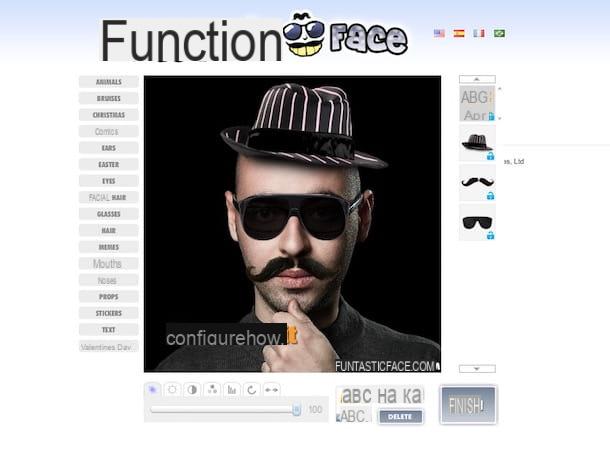
Otro buen servicio al que puede recurrir para crear fotomontajes en línea y de forma gratuita es Cara divertida. Como su nombre lo indica, es un recurso divertido gracias al cual puedes crear extraños fotomontajes con tus fotos insertando elementos personalizados y escritos diversos. Es muy fácil de usar y los resultados finales son bastante divertidos. Lo único que tienes que tener en cuenta es que para funcionar requiere de Flash Player instalado en tu ordenador (para más información al respecto puedes consultar mi tutorial sobre el tema) o en todo caso es un navegador que integra el tecnología antes mencionada (ej. Chrome).
Para usarlo, conéctate a la web de Funtastic Face y elige si subir la foto sobre la que quieres ir a actuar desde Facebook o desde tu ordenador o si tomarla en el momento a través de la webcam o buscarla en la red por haciendo clic en los botones correspondientes de la pantalla.
Una vez que se muestre el editor de servicios, use las herramientas de la izquierda para elegir qué categoría de elementos agregar a la foto. Luego haz clic en el que quieras y muévelo al punto de la imagen donde quieras colocarlo.
Al seleccionar cada elemento que agregue, también puede ajustar el grado de transparencia, brillo, coloración, etc. a través de la barra de herramientas en la parte inferior, así como el tamaño y la rotación. Si, por otro lado, desea eliminar un elemento dado, haga clic en él y luego presione el botón Un poco de té que está debajo.
Una vez que su fotomontaje esté completo, haga clic en el botón Tecnologías que está en la parte inferior derecha, espere unos momentos a que se procese la imagen y luego presione Descargar imagen para descargarlo a su computadora en formato JPG.
Chef de imagen
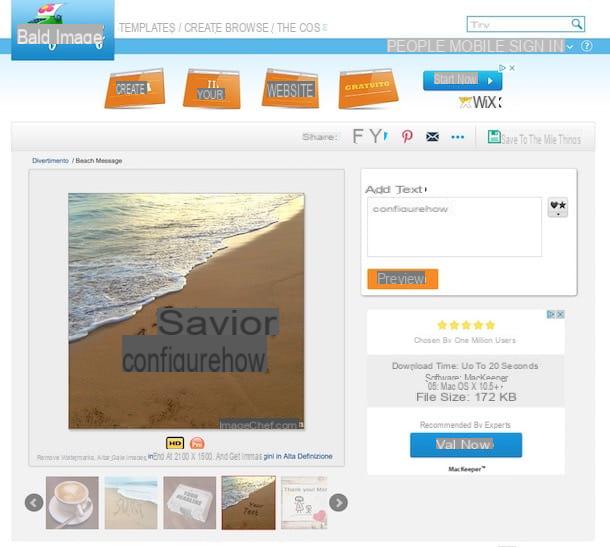
¿No te han convencido de una forma particular los servicios para crear fotomontajes online gratuitos que ya te propuse porque buscas algo más centrado en escritos y mensajes personalizados? Entonces te sugiero encarecidamente que saltes Chef de imagen. Este es uno de los servicios online más populares para generar fotomontajes con escritos de tu elección, es decir insertando tus propios textos dentro de escenarios específicos. Nuevamente, se aplica una marca de agua a la imagen devuelta final.
Para utilizar el servicio, el primer paso fundamental que debes dar es conectarte a la página principal del mismo y seleccionar uno de los muchos modelos que se te proponen pinchando sobre él. Si de esta forma no encuentras nada que te interese, ayúdate en la búsqueda colocando el cursor sobre el artículo modelos o en eso Crea que se encuentran en la parte superior y luego seleccionando la categoría de referencia en el menú que se abre.
Después de elegir el fotomontaje, escribe en la página que luego verás aparecer, la escritura que deseas agregar en el campo correspondiente dedicado a ingresar el texto que encuentras a la derecha. Y si el fotomontaje elegido te lo permite, agrega una foto tuya y cambia los colores e inserta otros elementos, siempre usando los comandos de la derecha. Luego haga clic en el botón naranja Avance para ver el resultado final.
Si el fotomontaje obtenido te convence, guárdalo en tu ordenador (en formato JPG) haciendo clic derecho sobre él y luego eligiendo la opción adecuada en el menú contextual que se ha abierto. Alternativamente, puedes compartir la imagen en las redes sociales haciendo clic en el botón con el logo correspondiente que encuentras al lado del artículo. Compartir: arriba
Agregar letras
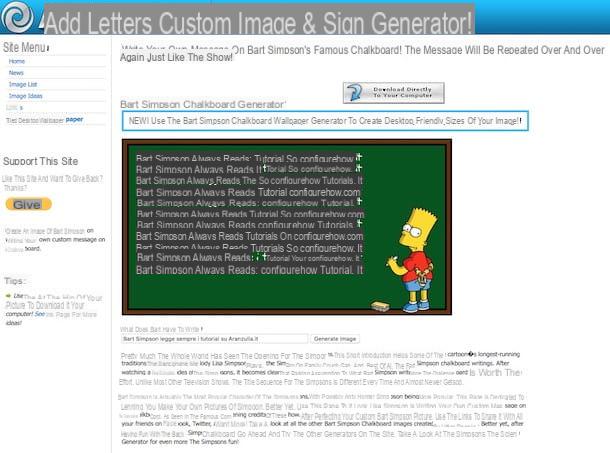
A través del sitio web Agregar letras en cambio, es posible crear fotomontajes divertidos insertando escritos personalizados dentro de varios objetos y escenarios, como su propio nombre sugiere. Todo gratis y sin necesidad de tener conocimientos técnicos especiales.
Para servir, conéctese al sitio web Add Letters y seleccione uno de los fotomontajes destacados en la parte superior de la página. Si ninguno de los de la lista te convence, haz clic en el enlace Lista de imágenes que está a la izquierda y seleccione el fotomontaje desde allí.
En la página siguiente, complete el campo dedicado a ingresar el texto con su mensaje y use los campamentos adicionales disponibles para aplicar otras personalizaciones y luego haga clic en el botón Generar imagen.
La página se volverá a cargar y podrá ver el fotomontaje que acaba de crear. Para descargarlo a su computadora en formato JPG, haga clic en el botón Descarga directamente a tu computadora que se encuentra en la parte superior derecha. ¡Hecho!
Otros servicios para crear fotomontajes online gratuitos
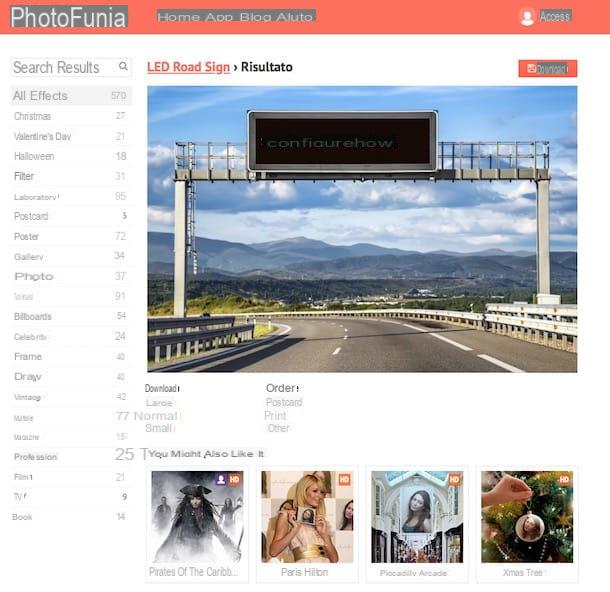
¿Los recursos para crear fotomontajes online gratuitos que ya te he contado no te emocionaron de una forma particular y estás buscando soluciones alternativas? Entonces eche un vistazo a los últimos servicios web que le he informado en la siguiente lista. Son igualmente simples de usar, sin costo y capaces de brindar resultados notables. Estoy seguro de que eventualmente podrá encontrar algo que satisfaga sus necesidades.
- Photo505 - Servicio online de Pine repleto de escenarios y hechos de diversa índole para crear divertidos fotomontajes. Se agregan nuevos todos los días.
- Loona Pix - De manera similar al servicio que acabamos de mencionar, te permite crear fotomontajes sin costo eligiendo entre muchos escenarios y efectos de varios tipos.
- Gracioso - Otro sitio de Internet perteneciente a la categoría en cuestión con muchos hermosos fotomontajes de gran efecto.
- PhotoFunia - Uno de los sitios de Internet más populares para la creación de fotomontajes en toda la Red. También ofrece la posibilidad de crear bellas imágenes con texto a tu gusto.